Създаваме Android приложение за управление на домашен робот чрез Bluetooth
Тази статия предоставя ръководство стъпка по стъпка, за да ви помогне да създадете свое собствено приложение за Andro > Като следвате нашите инструкции, ще научите как да направите това:
За да управлявате домашен робот, е достатъчно да добавите бутони и да обработвате техните команди от страната на Arduino.
Какво е необходимо за това
- Всяка платка, съвместима с Arduino
- bluetooth модул
- Устройство, на което е инсталирана Android OS
Като Bluetooth модул е най-добре да използвате HC-05. Лесно е да го купите в китайски онлайн магазин или в eBay. Модулът се захранва от 3.3V, но неговите I/O линии могат да се справят и с 5V логика, позволявайки неговия UART да бъде свързан към Arduino.

Свързване на Bluetooth модул към Arduino
- Arduino 3.3V изход или (5V чрез стабилизатор!) - към пин 12 на Bluetooth модула
- Arduino GND изход - към пин 13 на Bluetooth модула
- Arduino TX пин - към пин 2 на RX Bluetooth модула
- Arduino RX pin - към 1 pin на TX Bluetooth модула
След свързване трябва да проверите функционалността на Bluetooth модула. Свържете светодиод към щифт 12 на Arduino и качете следната скица на платката:
Инсталиране на Android SDK
Изтегляме от официалния сайт програма за създаване на приложения за android от всякакви модели. Разопаковайте архива, стартирайте SDK Manager.exe и инсталирайте програмата. Ще бъдете подканени да инсталирате API и версията на Android, за която ще инсталирате приложения в бъдеще.
След като натиснем бутона Инсталиране, изчакайте инсталацията да завърши и затворете прозореца. Влизаме в самата програма, тя се намира в папката eclipse/eclipse.exe. След като отворите програмата в диалоговия прозорец, трябва да посочите директорията за съхраняване на бъдещи проекти. По-добресъздайте папка на локално устройство, като използвате само латински знаци.
Създайте приложение
Сега нека добавим два бутона към интерфейса на приложението. Изберете елемента Button и го плъзнете във формуляра.
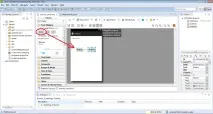
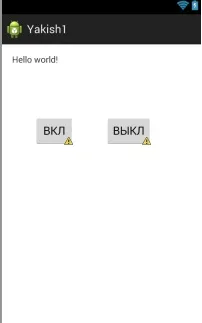
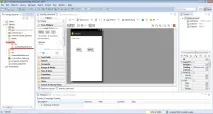
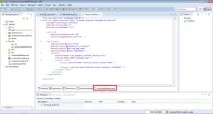
Те ще помолят потребителя да включи Bluetooth, когато приложението стартира, ако е изключено, приложението ще поиска от потребителя да го включи. Добавете го тук:


ТРЯБВА! Вместо 00:00:00:00:00, въведете MAC на вашия Bluetooth модул, който можете да намерите през Bluetooth терминала. Вашето приложение е готово. Сега трябва да проверим как се държи на устройството. Пуснете симулатор за това. Ако тойстартира нормално без грешки, след което ще бъде създаден файл с вашата програма в папката, в която сте създали вашия проект. Трябва да се копира и инсталира на вашето устройство.